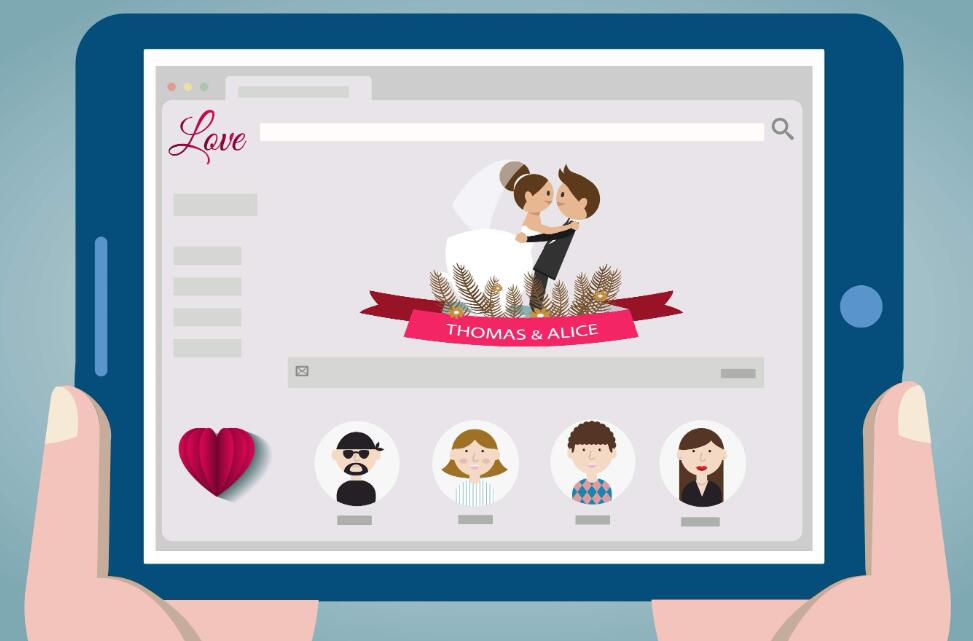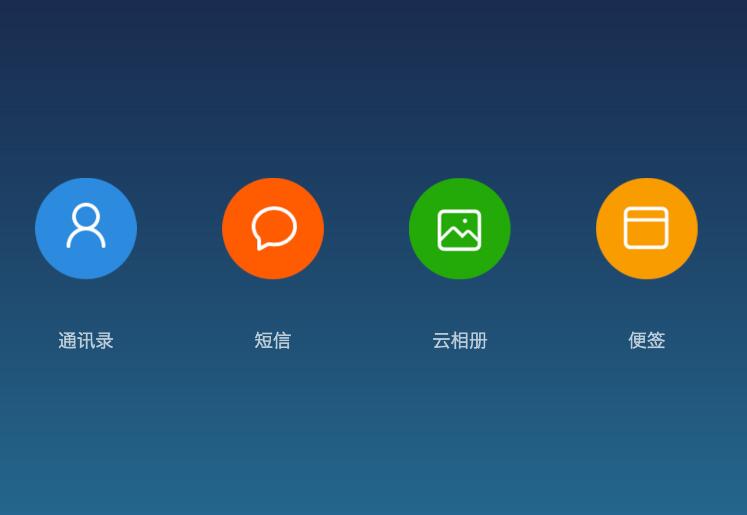中文化、本土化、云端化的在线跨平台软件开发工具,支持APP、电脑端、小程序、IOS免签等等
Android Studio 是一个集成开发工具,是 Google 推荐的开发 Android 应用的官方 IDE(集成开发环境)。Android Studio 内置了多种不同的工具和插件,可以帮助开发者快速构建,测试和调试他们的应用程序。
地图应用作为移动应用的一个重要领域,Android Studio 提供了多种方式实现地图功能的开发。下面将详细介绍地图应用的实现原理和开发步骤。
1. 地图 API 和 SDK
在 Android Studio 中实现地图应用需要使用地图的 API 和 SDK(软件开发工具包)。目前较为流行的地图 API 有谷歌地图 API、百度地图 API、高德地图 API。这些 API 可以直接在 Android Studio 中集成,同时这些 API 均提供开发文档、示例代码以及其他帮助文档等资料,方便开发者进行使用。
2. 使用谷歌地图 API
以使用谷歌地图 API 为例,首先需要在 Android 开发者网站注册开发者账号,获取 API 密钥码。
为了使用谷歌地图 API,我们需要在 AndroidManifest.xml 文件中添加 API 密钥码,并且指定使用谷歌地图 API
```xml
android:value="YOUR_API_KEY"/> ``` 接下来,在需要使用地图的活动(Activity)中,我们可以用地图视图(MapView)或地图片段(MapFragment)来显示地图。 ```java public class MainActivity extends FragmentActivity implements OnMapReadyCallback { private GoogleMap mMap; private MapFragment mapFragment; @Override protected void onCreate(Bundle savedInstanceState) { super.onCreate(savedInstanceState); setContentView(R.layout.activity_main); // 获取地图片段对象 mapFragment = (MapFragment) getFragmentManager() .findFragmentById(R.id.map); mapFragment.getMapAsync(this); } @Override public void onMapReady(GoogleMap googleMap) { mMap = googleMap; // 在地图上添加标记 LatLng markerPosition = new LatLng(51.50722, -0.1275); mMap.addMarker(new MarkerOptions().position(markerPosition) .title("London") .snippet("City of England")); // 将地图视图缩放到指定的级别 mMap.moveCamera(CameraUpdateFactory.newLatLngZoom(markerPosition, 13)); } } ``` 上面的示例代码中,首先 findViewById() 获取地图片段的引用,然后调用 getMapAsync() 方法获取 GoogleMap 对象,这个方法是异步的,所以需要实现 OnMapReadyCallback 接口,在 onMapReady() 方法中完成对地图的初始化。 接下来 ,我们在地图上添加一个标记,将地图视图缩放到指定的级别。在代码执行运行后,地图会显示一个在伦敦市中心的标记。 3. 绘制线段和多边形 地图还可以绘制线段、多边形等图形,并且可以对这些图形进行编辑和操作。 在实际开发中,对绘制的图形进行操作和编辑是非常有用的,因为这可以为用户提供更丰富、互动和更直观的用户体验。 ```java public class MainActivity extends FragmentActivity implements OnMapReadyCallback, OnMapLongClickListener { private GoogleMap mMap; private Polyline line; private Polygon polygon; private MapFragment mapFragment; private LatLngBounds.Builder builder; @Override protected void onCreate(Bundle savedInstanceState) { super.onCreate(savedInstanceState); setContentView(R.layout.activity_main); // 获取地图片段对象 mapFragment = (MapFragment) getFragmentManager() .findFragmentById(R.id.map); mapFragment.getMapAsync(this); } @Override public void onMapReady(GoogleMap googleMap) { mMap = googleMap; mMap.setOnMapLongClickListener(this); builder = new LatLngBounds.Builder(); // 构建线段 line = mMap.addPolyline(new PolylineOptions() .add(new LatLng(51.50722, -0.1275), new LatLng(48.8567, 2.3508)) .width(5) .color(Color.RED)); // 构建多边形 PolygonOptions pOptions = new PolygonOptions() .add(new LatLng(51.50722, -0.1275), new LatLng(52.3667, 4.9), new LatLng(48.8567, 2.3508), new LatLng(51.50722, -0.1275)) .fillColor(Color.CYAN) .strokeColor(Color.GREEN) .strokeWidth(5); polygon = mMap.addPolygon(pOptions); // 创建一个包含线段和多边形的 LatLngBounds 对象 builder.include(line.getPoints().get(0)).include( polygon.getPoints().get(0)); mMap.animateCamera(CameraUpdateFactory.newLatLngBounds( builder.build(), 100)); } @Override public void onMapLongClick(LatLng latLng) { mMap.clear(); } } ``` 上面的代码中,我们添加了 OnMapLongClickListener 接口,在地图上长按时执行方法,清除绘制图形。 4. 创建固定标记和动态标记 在地图应用中,经常会用到标记,例如当前的位置标记、兴趣点标记等等。 固定标记是指在地图上固定显示的标记,经常用来标记重要地点、兴趣点、商家等。 动态标记是指用户创建、管理并编辑的标记,例如当前所在的位置、将要去的地方等。 ```java public class MainActivity extends FragmentActivity implements OnMapReadyCallback, LocationListener { private GoogleMap mMap; private SupportMapFragment mapFragment; private ImageButton btnSearch; private EditText etSearch; private LocationManager locationManager; private final long MIN_TIME = 2000; // 2秒更新一次位置 private final float MIN_DISTANCE = 10; // 10米以上才更新位置 @Override protected void onCreate(Bundle savedInstanceState) { super.onCreate(savedInstanceState); setContentView(R.layout.activity_main); // 初始化搜索框 etSearch = (EditText) findViewById(R.id.et_search); btnSearch = (ImageButton) findViewById(R.id.btn_search); btnSearch.setOnClickListener(new View.OnClickListener() { @Override public void onClick(View v) { String location = etSearch.getText().toString(); if (location != null && !location.equals("")) { new GeocodeAsyncTask().execute(location); } } }); // 初始化地图 mapFragment = (SupportMapFragment) getSupportFragmentManager().findFragmentById(R.id.map); mapFragment.getMapAsync(this); // 初始化位置服务 locationManager = (LocationManager) getSystemService(Context.LOCATION_SERVICE); if (hasPermission()) { locationManager.requestLocationUpdates(LocationManager.GPS_PROVIDER, MIN_TIME, MIN_DISTANCE, (LocationListener) this); Location location = locationManager.getLastKnownLocation(LocationManager.GPS_PROVIDER); if (location != null) { LatLng latLng = new LatLng(location.getLatitude(), location.getLongitude()); mMap.animateCamera(CameraUpdateFactory.newLatLngZoom(latLng, 13), 2000, null); mMap.addMarker(new MarkerOptions().position(latLng).title("Current Location").icon(BitmapDescriptorFactory.defaultMarker(BitmapDescriptorFactory.HUE_MAGENTA))); } } else { requestPermission(); } } /** * 初始化地图 */ @Override public void onMapReady(GoogleMap googleMap) { mMap = googleMap; mMap.getUiSettings().setZoomControlsEnabled(true); mMap.getUiSettings().setZoomGesturesEnabled(true); mMap.getUiSettings().setCompassEnabled(true); mMap.getUiSettings().setMyLocationButtonEnabled(true); if (hasPermission()) { mMap.setMyLocationEnabled(true); mMap.setOnMyLocationButtonClickListener(new GoogleMap.OnMyLocationButtonClickListener() { @Override public boolean onMyLocationButtonClick() { if (hasPermission()) { locationManager.requestLocationUpdates(LocationManager.GPS_PROVIDER, MIN_TIME, MIN_DISTANCE, (LocationListener) MainActivity.this); Location location = locationManager.getLastKnownLocation(LocationManager.GPS_PROVIDER); if (location != null) { LatLng latLng = new LatLng(location.getLatitude(), location.getLongitude()); mMap.animateCamera(CameraUpdateFactory.newLatLngZoom(latLng, 13), 2000, null); mMap.addMarker(new MarkerOptions().position(latLng).title("Current Location").icon(BitmapDescriptorFactory.defaultMarker(BitmapDescriptorFactory.HUE_MAGENTA))); } } else { requestPermission(); } return false; } }); } else { requestPermission(); } } /** * 检查用户是否授予权限 * @return 授权状态 */ private boolean hasPermission() { int permission = ActivityCompat.checkSelfPermission(this, Manifest.permission.ACCESS_FINE_LOCATION); return permission == PackageManager.PERMISSION_GRANTED; } /** * 请求用户授权 */ private void requestPermission() { ActivityCompat.requestPermissions(this, new String[]{Manifest.permission.ACCESS_FINE_LOCATION}, 1); } /** * 处理用户授权结果 * @param requestCode 权限请求代码 * @param permissions 被请求的权限 * @param grantResults 授权结果 */ @Override public void onRequestPermissionsResult(int requestCode, @NonNull String[] permissions, @NonNull int[] grantResults) { if (requestCode == 1) { if (grantResults.length > 0 && grantResults[0] == PackageManager.PERMISSION_GRANTED) { if (hasPermission()) { mMap.setMyLocationEnabled(true); } } } } @Override public void onLocationChanged(@NonNull Location location) { } /** * 异步任务来执行地理编码,把用户输入的文本地址转换为经纬度坐标 */ private class GeocodeAsyncTask extends AsyncTask ProgressDialog progressDialog; @Override protected void onPreExecute() { super.onPreExecute(); progressDialog = new ProgressDialog(MainActivity.this); progressDialog.setTitle("Search Location"); progressDialog.setMessage("Please Wait..."); progressDialog.setCancelable(false); progressDialog.show(); } @Override protected LatLng doInBackground(String... params) { String location = params[0]; Geocoder geocoder = new Geocoder(MainActivity.this); List
try {
list = geocoder.getFromLocationName(location, 1);
} catch (IOException e) {
e.printStackTrace();
}
if (list != null && list.size() > 0) {
Address address = list.get(0);
LatLng latLng = new LatLng(address.getLatitude(), address.getLongitude());
return latLng;
}
return null;
}
@Override
protected void onPostExecute(LatLng latLng) {
progressDialog.dismiss();
if (latLng != null) {
mMap.addMarker(new MarkerOptions().position(latLng).title(etSearch.getText().toString()).icon(BitmapDescriptorFactory.defaultMarker(BitmapDescriptorFactory.HUE_YELLOW)));
mMap.animateCamera(CameraUpdateFactory.newLatLngZoom(latLng, 13), 2000, null);
} else {
Toast.makeText(MainActivity.this, "No result found", Toast.LENGTH_SHORT).show();
}
}
}
}
```
上面的代码使用了定位服务获取了当前位置,并将当前位置标记在地图上,还可以使用搜索框查找地点,并将其标记在地图上。
Android Studio 提供了强大的工具和 API,用于绘制地图、创建标记、兴趣点等。通过使用这些工具和 API,开发者可以快速地创建功能更为齐全的地图应用程序。